第七章 Pro/E 5.0玩具装配造型实例精讲
第三节 创建玩具腿部装配体
第五步:选择如图7-26所示的曲面后,选择菜单栏【编辑】|【合并】命令,系统弹出【合并】操控板,直接单击操控板上的√按钮,完成操作。
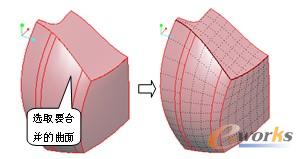
图7-26 合并曲面
第六步:选取“步骤5”所合并的曲面后,选择菜单栏【编辑】|【加厚】命令,系统弹出【加厚】操控板,在绘图区选择加厚的方向之后,在操控板上的文本框中输入1,单击操控板上的 √按钮,完成操作,如图7-27所示。
第七步:选取如图7-28所示的实体表面后,选择菜单栏【编辑】|【复制】和【编辑】|【粘贴】命令,系统弹出【复制】操控板,直接单击操控板上的√按钮,完成操作。
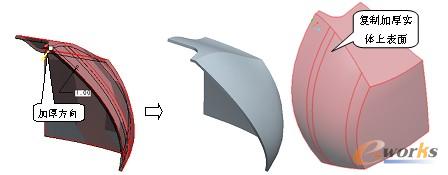
图7-27 加厚曲面图7-28 复制曲面
第八步:单击工具栏上的“拉伸”按钮,系统弹出【拉伸】对话框,单击操控板上的“放置”按钮,系统弹出【放置】对话框,再单击对话框上的“草绘”按钮,系统再弹出【草绘】对话框,选择RIGHT基准平面作为草绘平面,单击【草绘】对话框上的 按钮,绘制如图7-29所示的草绘截面。完成草绘后,在操控板上的文本框中输入40,单击√按钮完成操作,如图7-30所示。
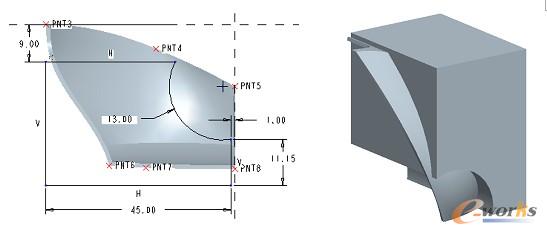
图7-29 草绘截面图7-30 拉伸截面
第九步:用鼠标在模型树上的选择“步骤7”之后,选择菜单栏【编辑】|【实体化】命令,系统弹出【实体化】操控板,在操控板上选择切割类型,选取好切割方向后,单击√按钮,完成操作,如图7-31所示。
第十步:同理“步骤8”,在【拉伸】操控板上的文本框中输入50,并且激活“切割类型”命令,如图7-32所示。
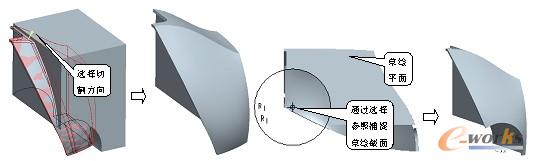
图7-31 实体化操作图7-32 拉伸切割实体
第十一步:同理“步骤8”,在【拉伸】操控板上的文本框中输入22,操作如图7-33所示。
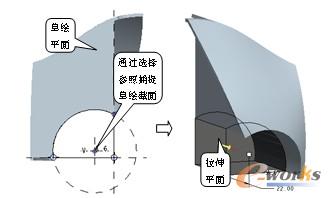
图7-33 拉伸截面体
第十二步:同理“步骤8”,在【拉伸】操控板上的文本框中输入4,操作如图7-34所示。
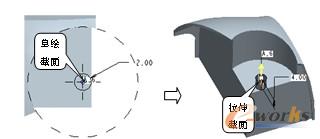
图7-34 拉伸截面体
第十三步:同理“步骤8”,在【拉伸】操控板上的文本框中输入10,操作如图7-35所示。
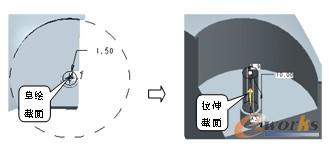
图7-35 拉伸截面体
第十四步:同理“步骤8”,并且激活“切割类型”命令,在【拉伸】操控板上的文本框中输入23,操作如图7-36所示。
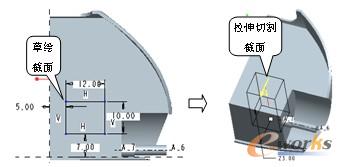
图7-36 拉伸切割截面体
第十五步:同理“步骤8”,并且激活“拉伸”命令,在【拉伸】操控板上的文本框中输入35,操作如图7-37所示。
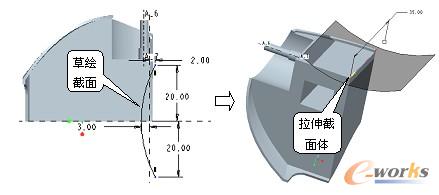
图7-37 拉伸截面体
第十六步:同理“步骤9”,操作如图7-38所示。
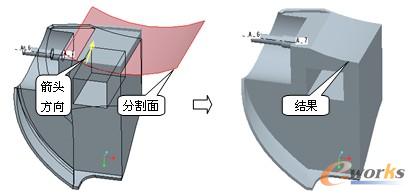
图7-38 实体化
第十七步:同理“步骤8”,在【拉伸】操控板上的 文本框中输入28,操作如图7-39所示。
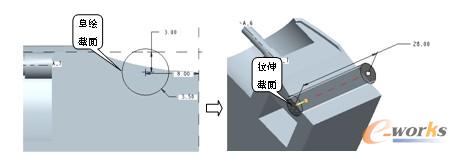
图7-39 拉伸截面体
第十八步:选择菜单栏【插入】|【斜度】命令,或单击工具栏上的 按钮,系统弹出【拔模】操控板,单击操控板上的“参照”按钮,系统弹出【参照】对话框,按照如图7-40所示的操作方法操作,之后在操控板上的 文本框中输入2,单击操控板上的√按钮,完成操作。

图7-40 拔模
第十九步:选取绘图区如图7-41所示的曲面,之后选择【编辑】|【偏移】命令,系统弹出【偏移】操控板,在操控板上选择偏移类型,再单击操控板上的“参照”按钮,系统弹出【参照】对话框,再单击【参照】对话框上的“定义”按钮,系统弹出【草绘】对话框,选择TOP基准平面作为草绘平面,绘制如图7-41所示的草绘截面。完成草绘截面后再单击操控板上的“选项”按钮,系统弹出【选项】对话框,激活【选项】对话框上的 “曲面”和“相切” 命令,之后在操控板上的文本框中输入0.5,单击操控板上的√按钮,完成操作。
第二十步同理“步骤19”,选取RIGHT基准平面作为草绘平面,参数设置一样,如图7-42所示。
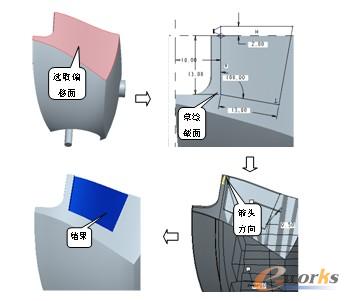
图7-41 偏移截面(一)
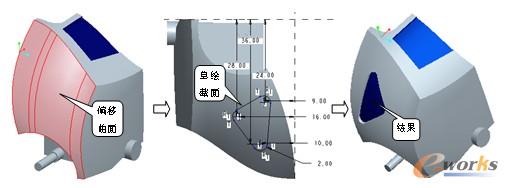
图7-42 偏移截面(二)
第二十一步:同理“步骤19”,选取FRONT基准平面作为草绘平面,参数设置一样,如图7-43所示。
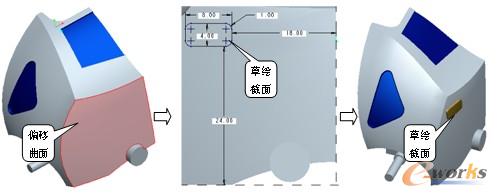
图7-43 偏移截面(三)
第二十二步:单击工具栏上的“可变截面扫描”按钮,系统弹出【可变截面扫描】操控板,之后捕捉如图7-44所示的曲线,再单击操控板上的“草绘”按钮,进入草绘界面,绘制如图7-44所示的截面,完成草图后单击操控板上的按钮,再单击√按钮,完成操作。
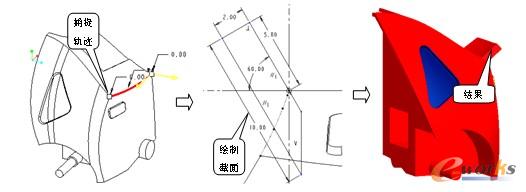
图7-44 可变截面扫描实体
第二十三步:单击工具栏上的“倒圆角”按钮,系统弹出【倒圆角】对话框,创建如图7-45所示的倒圆角。
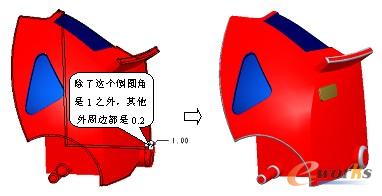
图7-45 作半径为1和0.2的倒圆角
5. 镜像另一个腿部实体
第一步:在树形结构中按如图7-46所示激活BXJG.ASM文件。
第二步:单击工具栏上的“元件创建”按钮,系统弹出【元件创建】对话框,按照如图7-47所示设置对话框上的参数。单击对话框上的【确定】按钮,系统弹出【镜像零件】对话框。按照如图7-48所示操作镜像零件。

图7-46 单击鼠标右键激活BXJG.ASM文件
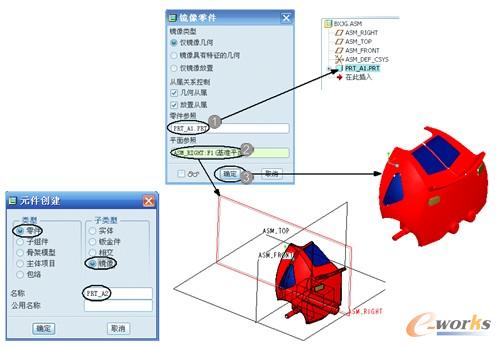
图7-47 设置【元件创建】对话框图7-48 镜像零件体







